Se você quer editar seus vídeos com facilidade e diversos recursos, conheça e veja como instalar o editor de vídeos Shotcut no Linux via AppImage.
Shotcut é um excelente editor de vídeos multiplataforma e de código aberto, que tem uma abundância de recursos, incluindo suporte a 4K Ultra HD TV.
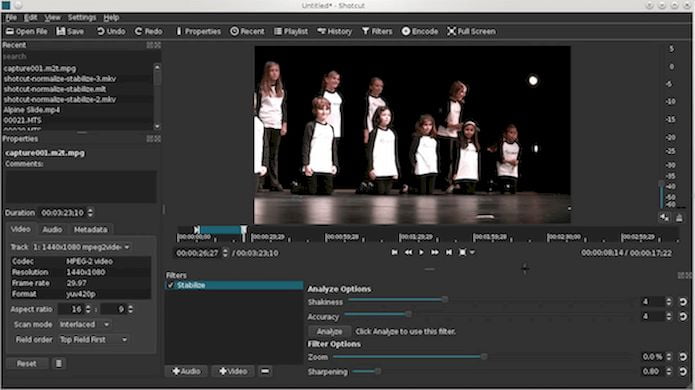
O mais incrível é que o programa é fácil de usar e oferece toneladas de funções e recursos para editar/gerenciar os seus vídeos com apenas alguns cliques do mouse.
Com ele, você pode facilmente analisar o vídeo quadro a quadro, ajustar todos os aspectos do vídeo e muitas outras tarefas de edição complexas.
Além de tudo isso, o programa pode trabalhar com uma grande quantidade de formatos de áudio e vídeo e codecs como AVI, M4A, MXF, VOB, FLV, MP4, M2T, MPG, MOV, OGG, WEBM, e outros. Além disso, ele também suporta muitos formatos de imagem como BMP, GIF, JPEG, PNG, SVG, TGA, TIFF, bem como sequências de imagens.
Como instalar o editor de vídeos Shotcut no Linux via AppImage
Para instalar o editor de vídeos Shotcut no Linux via AppImage, você deve fazer o seguinte:
Passo 1. Abra um terminal;
Passo 2. Confira se o seu sistema é de 32 bits ou 64 bits, para isso, use o seguinte comando no terminal:
uname -mPasso 3. Se seu sistema é de 64 bits, use o comando abaixo para baixar o programa. Se o link estiver desatualizado, acesse essa página, baixe a última versão e salve-o com o nome shotcut.appimage:
wget https://github.com/mltframework/shotcut/releases/download/v24.10.29/shotcut-linux-x86_64-241029.AppImage -O shotcut.appimagePasso 4. Dê permissão de execução para o arquivo baixado;
chmod +x shotcut.appimagePasso 5. Agora instale o programa com o comando;
sudo ./shotcut.appimagePasso 6. Quando você inicia o arquivo pela primeira vez, será perguntado se deseja integrar o programa com o sistema. Clique em “Yes” (Sim) se quiser integrá-lo ou clique em “No” (Não), se não quiser. Se você escolher Sim, o iniciador do programa será adicionado ao menu de aplicativos e ícones de instalação. Se você escolher “No”, sempre terá que iniciá-lo clicando duas vezes no arquivo AppImage.
Pronto! Agora, após instalar o editor de vídeos Shotcut no Linux via AppImage, você pode iniciar o programa no menu Aplicativos/Dash/Atividades ou qualquer outro lançador de aplicativos da sua distro, ou digite shotcut ou em um terminal, seguido da tecla TAB.
editor de vídeos Shotcut no Linux via AppImage – Integrando os aplicativos AppImage no sistema
Se você quiser integrar melhor esse programa no seu sistema, instale o AppImageLauncher, usando esse tutorial:
Como instalar o integrador AppImageLauncher no Linux
Veja também
Se você usa o Ubuntu (ou um derivado dele), também pode instalar o programa usando esse outro tutorial:
Como instalar o editor de vídeos Shotcut no Linux via Flatpak
Como instalar o editor de vídeo Shotcut no Linux manualmente
Como instalar o editor de vídeos Shotcut no Ubuntu